Kako onemogočiti preprečevanje izvajanja podatkov
Preprečevanje izvajanja podatkov (DEP) je dragocena funkcija, ki je na voljo uporabnikom sistema Windows, ki uporabljajo operacijski sistem Windows XP SP2 do Windows 10.
Ker vsa programska in strojna oprema ne podpirata v celoti DEP, je lahko včasih vzrok za določene sistemske težave in sporočila o napakah.
Na primer, napaka ntdll.dll včasih opazimo, ko ima explorer.exe, pomemben proces Windows, težave pri delu z DEP. To je bila težava zlasti pri nekaterih procesorjih znamke AMD.
Kako onemogočiti DEP, da preprečite sporočila o napakah in sistemske težave
Sledite tem preprostim korakom, da onemogočite DEP za explorer.exe.
Odprite nadzorno ploščo. Najhitrejši način za to v vseh različicah sistema Windows je, da odprete pogovorno okno Zaženi prek WIN + R bližnjico na tipkovnici in vnesite nadzor.
-
Izberite Sistem in varnost. Če te možnosti ne vidite, izberite Učinkovitost in vzdrževanje.

Če si ogledujete ikono ali klasičen pogled na Nadzorna plošča, izberite sistem namesto tega in nato preskočite na 4. korak.
Izberite sistem.
-
Izberite Napredne sistemske nastavitve iz levega podokna. Če te možnosti ne vidite, odprite Napredno zavihek.

-
Izberite Nastavitve Iz Izvedba območje.

Odprite Preprečevanje izvajanja podatkov zavihek.
Izberite izbirni gumb poleg Vklopite DEP za vse programe in storitve, razen tistih, ki jih izberem.
-
Izberite Dodaj.
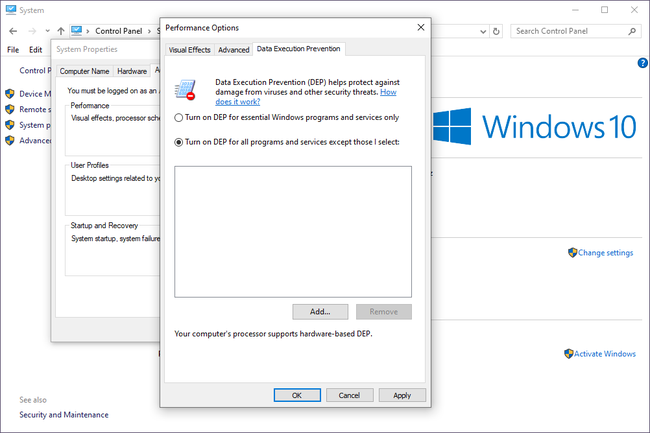
-
Iz Odprto pogovorno okno, se pomaknite do C:\Windows imenik ali kateri koli imenik Windows, v katerem je nameščen v vašem sistemu, in izberite explorer.exe s seznama.

Morali boste spremeniti Poglej v mapo na vrhu in se boste verjetno morali pomikati po več mapah, preden pridete do seznama datotek. Explorer.exe bi moral biti naveden kot ena prvih nekaj datotek na abecednem seznamu.
-
Izberite Odprto sledi v redu na opozorilo, ki se pojavi.
Nazaj na Preprečevanje izvajanja podatkov zavihek, bi morali zdaj na seznamu videti Windows Explorer poleg potrjenega potrditvenega polja.
Izberite v redu na dnu Možnosti delovanja okno.
Izberite v redu ko se prikaže okno, ki vas opozori, da vaše spremembe zahtevajo ponovni zagon računalnika.
Znova zaženite računalnik.
Ko se računalnik znova zažene, preizkusite sistem in preverite, ali je onemogočanje preprečevanja izvajanja podatkov za explorer.exe rešilo vašo težavo.
Če onemogočanje DEP za explorer.exe ni odpravilo vaše težave, vrnite nastavitve DEP na normalno, tako da ponovite zgornje korake, vendar v 7. koraku izberite Vklopite DEP samo za osnovne programe in storitve Windows.
